Come ottenere l'ultimo aggiornamento del software HomePod

Immagine: Killian Bell/Cult of Mac
Il tuo HomePod è molto più di un semplice altoparlante: è un intero computer. E come ogni computer ha un sistema operativo che necessita di aggiornamenti occasionali.
Ecco come assicurarti che il tuo altoparlante intelligente Apple abbia l'ultima versione del software.
Un po' di background sul software HomePod
Apple offre macOS, iOS, tvOS e altro ancora. Potresti pensare che il sistema operativo per HomePod abbia un nome simile. No. Si chiama "Software HomePod".
Apparentemente una variazione di tvOS di Apple TV che è stato appositamente modificato per questo altoparlante intelligente. Questo ha senso: entrambi si concentrano sulla riproduzione multimediale, supportano Siri e non devono preoccuparsi delle connessioni wireless cellulare.
E le nuove versioni del software HomePod generalmente escono quando Apple TV viene aggiornata. Gli aggiornamenti di iPhone e iPad vengono generalmente introdotti contemporaneamente. E tutti i numeri di versione sono in lockstep.
Come aggiornare il software del tuo HomePod
Al momento, il tuo altoparlante intelligente Apple dovrebbe essere acceso Software HomePod versione 15.3. Questo è vero se possiedi un HomePod originale o un HomePod mini.
La nuova versione ha debuttato a fine gennaio, lo stesso giorno di tvOS 15.3 e iOS 15.3. Include miglioramenti per gli utenti in India o in Italia.
Puoi essere sicuro che il tuo dispositivo ha questa versione in pochi passaggi.
- Apri il Casa applicazione sul tuo iPhone
- Tocca il pulsante per il Scheda Home nell'angolo inferiore sinistro dello schermo.
- Clicca il Pulsante Home nell'angolo in alto a sinistra dello schermo, quindi selezionare Impostazioni casa dalla finestra pop-up risultante.
- Scorri verso il basso fino a Aggiornamento software e toccalo.
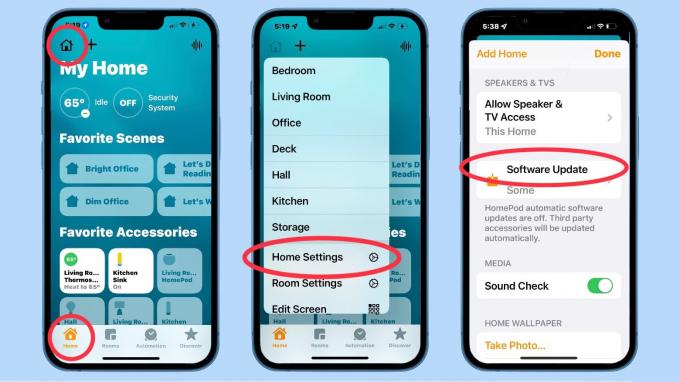
Grafica: Ed Hardy/Cult of Mac
Apple ti darà un allegro messaggio "Tutti gli accessori sono aggiornati" se sei coinvolto. Per verificare tu stesso, tocca Aggiornato di recente e riceverai una descrizione dell'ultima versione rilasciata.
Ma se non sei coinvolto, vedrai invece un messaggio di aggiornamento disponibile. Accanto a questo ci sarà un pulsante Aggiorna tutto. Premilo per vedere qual è la nuova versione e avvia il processo di installazione.
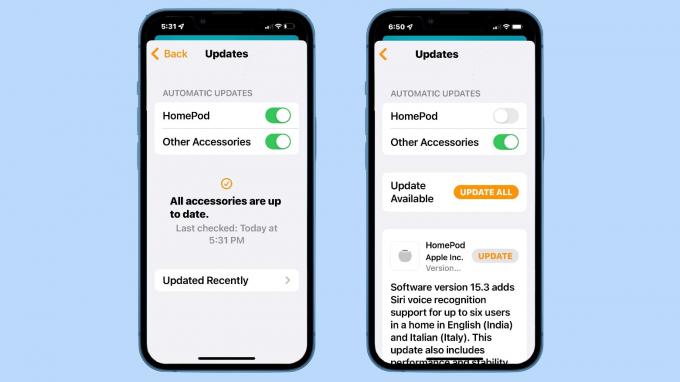
Grafica: Ed Hardy/Cult of Mac
Imposta HomePod su (non) aggiorna automaticamente
Per impostazione predefinita, il tuo altoparlante intelligente è impostato per installare automaticamente l'ultimo software HomePod. Se non vuoi armeggiare con l'aggiornamento di questo dispositivo, non dovrai mai più pensarci.
Tieni presente che gli aggiornamenti automatici non si avviano immediatamente. In base all'esperienza personale, possono trascorrere alcuni giorni dopo il rilascio del software prima che il tuo dispositivo riceva l'ultima versione. Se sei una persona a cui piace essere sicuro di eseguire il software più recente su tutti i tuoi dispositivi, puoi sempre accedere e richiedere un aggiornamento immediato seguendo i passaggi precedenti. Il momento migliore per controllare è subito dopo il rilascio di un aggiornamento iOS o tvOS.
O c'è lo scenario esattamente opposto. Se sei soddisfatto del tuo HomePod ora e non vuoi correre il rischio che un cattivo aggiornamento del software possa peggiorare la situazione, puoi disattivare gli aggiornamenti automatici. È facile.
- Apri il Casa applicazione sul tuo iPhone
- Tocca il pulsante per il Scheda Home nell'angolo inferiore sinistro dello schermo.
- Clicca il Pulsante Home nell'angolo in alto a sinistra dello schermo, quindi selezionare Impostazioni casa dalla finestra pop-up risultante.
- Scorri verso il basso fino a Aggiornamento software e toccalo
- Nel Aggiornamenti automatici sezione dello schermo, disattiva l'interruttore accanto a HomePod.
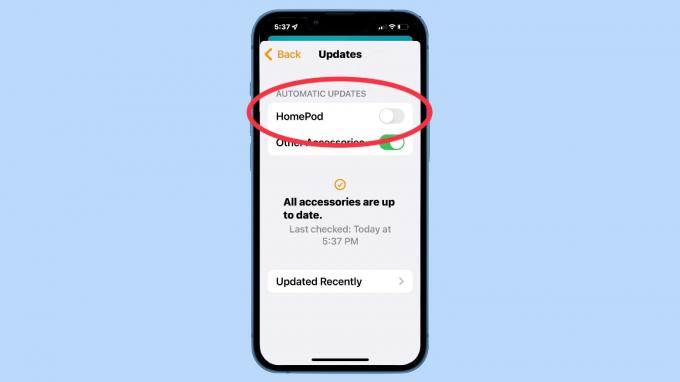
Potresti anche considerare di farlo per altri accessori che vengono aggiornati dall'applicazione Home.
Non dimenticare di averlo fatto. Disattivando gli aggiornamenti automatici, non ne riceverai mai un altro finché non lo richiedi manualmente. Potresti isolarti dalle funzioni utili in arrivo in futuro.


